No son muchos los modelos de Smartphones que tienen el sensor infrarrojo, el cual nos sirve de control remoto para controlar el televisor y diferentes electrodomésticos de la casa. Pero si has tenido o tienes un teléfono con este particular accesorio, de seguro notarás su ausencia muy rápidamente si el mismo deja de funcionar de un día para otro.
Precisamente eso es lo que me había pasado hace unos días cuando mi Samsung Galaxy S6 Edge, el cual cuenta con el sensor infrarrojo, dejó de operar particularmente luego de realizar la actualización a Android Nougat. Al inicio pensé que se trataba precisamente de un problema relacionado con la actualización, pero luego de investigar un poco el tema, me he topado con que se trata de un problema bastante común en muchos modelos de Samsung y otros fabricantes, el cual se puede remediar facilmente de diferentes maneras.
En este post he recolectado algunas de las soluciones a este problema, que te pueden traer de regreso un sensor infrarrojo que simplemente pareciera haber dejado de funcionar sin razón, pues no está de más aclarar que un golpe fuerte, o instalar una custom ROM, pueden ser razones justificadas para dejar sin funcionamiento este sensor. Así sin más rodeos, vamos a entrar en materia:
Inicia Android en modo seguro
Lo primero que debemos hacer es descartar problemas de hardware. Lo ideal sería que tengamos problemas con otra app que hace conflicto y al quitarla se solucione el problema. Para descartar conflictos, una forma fácil de hacerlo es iniciar Android en modo seguro, y probar allí el sensor. Si tenemos algún conflicto con otra aplicación, en modo seguro es muy probable que el sensor infrarrojo funcione nuevamente, lo que nos dará una luz de que todavía sirve y que debemos enfocarnos luego en buscar una app culpable. Para iniciar en modo seguro realiza estos pasos:
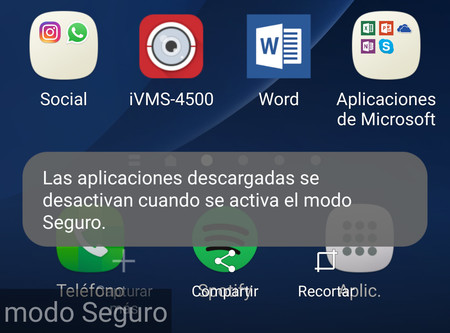
- Apaga el teléfono
- Oprime el botón de volumen abajo y el botón de encendido hasta que el teléfono encienda.
- Suelta el botón de encendido, pero mantén oprimido el botón de volumen abajo hasta que llegues a la pantalla de bloqueo de Android. Esta secuencia de teclas es común en todos los modelos de Samsung, pero puede variar en otros fabricantes.
- En Android deberías ver una leyenda en la parte inferior de la pantalla que indica “Modo Seguro”.
Ahora que estamos en modo seguro, Android va a apagar todos los procesos que no son críticos parta el sistema, y eso incluye generalmente todas las aplicaciones de terceros que correr servicios de fondo. Vamos entonces a realizar un pequeño diagnóstico para verificar si el sensor opera.
Verificar el sensor infrarrojo
Puedes usar el código de mantenimiento en la app para hacer llamadas. Pulsa el código “#0#”. Esto debe abrir un menú de pruebas del fabricante en el caso de samsung, donde vas a encontrar un apartado especializado en el sensor infrarrojo “IR LED”, para hacer pruebas de su operación independientemente de cualquier app.
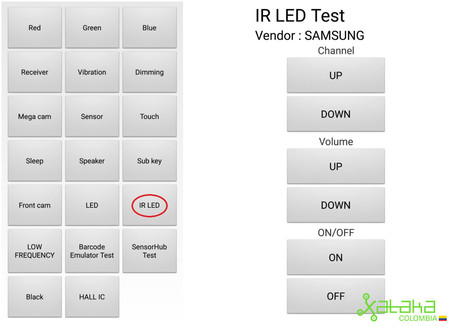
Una forma simple de verificar que tu sensor efectivamente está operando, aparte de usarlo con una TV, es utilizar otro teléfono. Abre la app de la cámara en el otro teléfono y apunta al sensor infrarrojo mientras usas el menú de pruebas descrito antes. La luz infrarroja que no pueden ver nuestros ojos, debería ser visible para la cámara del otro teléfono, si es que el sensor está operando. Si vez la luz, puedes estar tranquilo, el sensor no se ha dañado, y seguramente se trata de un conflicto con otra app o problemas de permisos. Puedes salir del modo seguro ahora.

Buscar una aplicación culpable
Muchos usuarios han reportado en los foros, que el sensor infrarrojo de los Samsung Galaxy deja de funcionar cuando se instalan ciertas aplicaciones, especialmente aquellas que utilizan el sensor de proximidad para hacer funciones avanzadas.
- Si tienes Tasker instalado, prueba deshabilitar temporalmente esta app para verificar si es la causante del problema.
- Gravity es otra app que usa el sensor de proximidad para encender la pantalla del teléfono, y se ha reportado en muchas ocasiones como una de las aplicaciones que causa interferencia con el sensor infrarrojo.
- La aplicación de Samsung Pay en sus primeras versiones también usaba el sensor de proximidad y esto interfería con el infrarrojo, algo que luego fue solucionado con las actualizaciones, por lo que puedes probar actualizar esta aplicación por si las dudas.
Si en tu caso particular no tienes ninguna de estas aplicaciones, puedes probar desinstalando o deshabilitando las apps reciente instaladas o actualizadas una por una, en busca de encontrar si alguna de ellas es la culpable.
También puedes probar limpiar el cache y data de las aplicaciones que usan el sensor infrarrojo, a algunos usuarios han reportado que esto les ha ayudado a solucionar el problema. En este punto nos encontramos frente a una tarea de prueba y error hasta encontrar la aplicación que nos pueda estar molestando.
Hacer un Wipe del cache partition de Android
Si actualizaste recientemente el sistema operativo (como en mi caso), una solución común a este tipo de problemas es hacer una limpieza del cache del sistema. Esta es una labor de mantenimiento en Andropid que no tiene impacto negativo en absoluto y no corres riesgo de borrar tus datos personales. Para ejecutar este mantenimiento debes realizar los siguientes pasos:
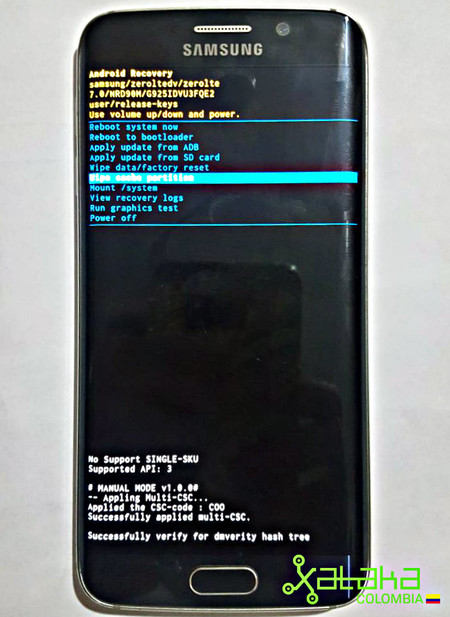
- Apaga el teléfono y luego oprime al tiempo el botón de encendido, el botón de home y el botón de volumen arriba. Luego de unos 3 segundos puedes soltar el botón de encendido sin solar los otros dos, hasta que veas el icono de Android con un mensaje de advertencia indicando que va a hacer una actualización. Estos pasos pueden variar dependiendo del fabricante por lo que debes investigar como entrar al recovery de tu teléfono.
- Luego de unos segundos la pantalla va a cambiar y deberías entrar al menú de recovery de Android. Usa los botones de volumen para moverte por las alternativas, y busca la que menciona hacer wipe al cache partition.
- Para confirmar la selección usa el botón de encendido.
- Deja que le proceso termine y luego selecciona la opción “reboot system now”.
Si este procedimiento te sirvió, tu sensor infrarrojo debería operar con normalidad nuevamente. Si a pesar de esto el sensor se resiste a funcionar, aún nos queda una última alternativa.
Hacer un Factory reset
Usualmente la última alternativa, pues es la más drástica, aunque finalmente la más efectiva en muchos casos. Vamos a hacer un backup de todas nuestras cosas importantes como fotos, contactos, archivos y demás, pues el reset va a borrar todas las aplicaciones del teléfono, y vamos a tener que iniciar todo de cero. Para hacer un Factory Reset:
- Ve al menú de configuración de Android, e ingresa al apartado de administración general
- Busca el submenú de restablecer y allí selecciona “restablecer a fabrica”. Este menú varía un poco de un dispositivo a otro.
- Confirma tu acción, y deja que el teléfono se reinicie y reinstale. Esta operación usualmente va tardar varios minutos.
Cuando el teléfono inicia nuevamente, vas a estar frente a un Android totalmente limpio, como cuando recién compraste el teléfono. Si en este punto tu sensor infrarrojo sigue sin operar, casi que estamos seguros de que no se trata de un problema de software, sino de uno de hardware, y lo mejor será llevarlo a reparar a servicio técnico.
En xataka Colombia | Siete claves para limpiar la memoria de tu dispositivo Android


Ver 1 comentarios